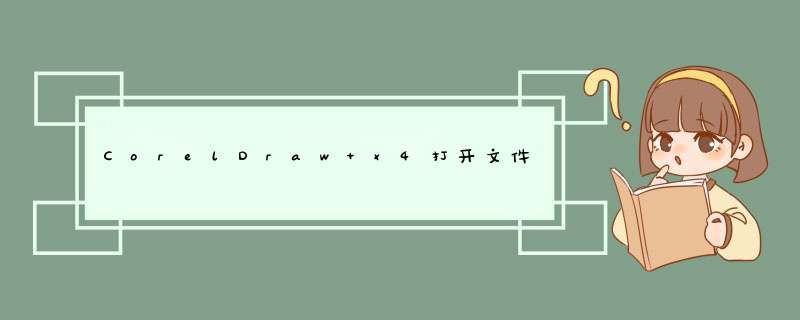
CorelDraw x4打开文件很慢解决步骤如下:(演示使用WIN10系统,其他Windows版本 *** 作大致相同)
1丶打开CorelDRAW X4软件界面,单击“工具”,“选项”菜单。
2丶单击d出选项界面中“工作区”前面的“+”和“文本”按钮。
3丶在展开的文本子菜单下选择“字体”,在右侧设置以下图像并单击“确定”
4丶展开“窗口”,“Docker”,“图形和文本样式”(快捷键:Ctrl + F5),然后在d出框的右上角选择小三角形。在d出菜单中,单击第一个选项“启用样式”前面的“√”。
有一个动态辅助线,不知道是不是你想要的。在挑选工具的属性栏上倒数第四个按扭就是,这个辅助线会在随着不同的移动出现不同的辅助线,也会出现斜的,但像平时一样设置斜的好像就没有了,至少到X3都是没有的,再新点的我就不知道了,没用过。CDR文件属于CorelDraw专用文件存储格式,必须使用匹配软件才能打开浏览。解决方法如下:
1 “常规”设置
按Ctrl+J打开选项对话框,选择“常规”选项,取消“启用声效”前面的对勾。在CorelDRAW启动中选择“无”。
2 “贴齐对象”设置
取消“贴齐对象”、“显示贴齐位置标记”,在模式中选择“全部取消”。此功能运用的比较少,取消后可以加快CorelDRAW运行速度,如果需要此功能可重新开启。
3 “动态导线”设置
取消“动态导线”、“角度屏幕提示”、“距离屏幕提示”和取消全部角度提示。
4 “内存”设置
交换磁盘不要设置为C盘,请更改为电脑中最大的分区磁盘为最佳。调用内存使用值可以大大提升CorelDRAW速度。
5 “字体”设置
将“文本” → “字体” 里的“使用字体显示字体名”前的勾去掉。
6 “拼写”设置
将“文本”→ “拼写”里“执行自动拼写检查”前的勾去掉。
7 应用“颜色样式忽略补丁”和“视图样式忽略补丁”
该补丁为最新的CorelDRAW X4版本忽略颜色样式补丁,也是忽略CDR文件中的颜色样式,以解决因为颜色样式过多而引起的文件打开过慢的问题。我长期受此问题困扰,一直很烦躁,最近终于发现了解决的办法。
首先说明一下,这个问题和电脑配置以及WIN版本有一定关系,但关系不是特别大,而且与CDR的版本也有一定关系,但是我知道的是大家应该都不是用8000多元的正版CDR,所以版本更替估计也没那么方便,所以我研究过了以后,发现有个办法解决直接用“形状工具”拉间距时CDR卡死的问题。
这个办法就是在CDR“工具”→“选项Ctrl+J”内,在“选项”内你再次选择“工作区”→“贴齐对象”
将“贴齐对象”与“显示贴齐对象位置”2个选项的勾去掉。
再然后选择“工作区”→“动态导线”,将“动态导线”“角度屏幕提示”“距离屏幕提示”三个选项的勾都去掉。
完成。
欢迎分享,转载请注明来源:内存溢出

 微信扫一扫
微信扫一扫
 支付宝扫一扫
支付宝扫一扫
评论列表(0条)